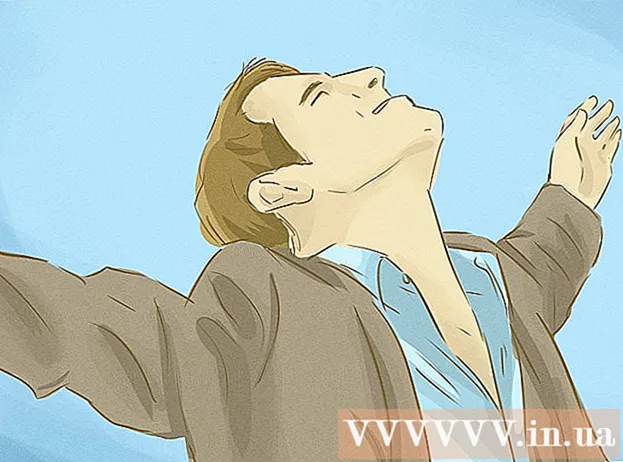著者:
Frank Hunt
作成日:
17 行進 2021
更新日:
2 J 2024

コンテンツ
あなたはあなたのインターネット活動を詮索好きな目から隠す必要を感じますか?学校、オフィス、または政府によって、必要な特定のWebサイトへのアクセスがブロックされていますか?プロキシは接続上のブロックをバイパスしてIPアドレスをマスクし、アクションの追跡をより困難にする可能性があります。接続したいプロキシサーバーを見つけたら、Webブラウザにその情報を入力するだけです。方法については、このガイドをお読みください。
ステップに
方法1/5:Firefox
 Firefoxメニューをクリックします。 これはFirefoxウィンドウの右上隅にあります。 [オプション]をクリックします。
Firefoxメニューをクリックします。 これはFirefoxウィンドウの右上隅にあります。 [オプション]をクリックします。  詳細オプションを選択しました。 これは、画面右側の[オプション]ウィンドウの上部にあります。
詳細オプションを選択しました。 これは、画面右側の[オプション]ウィンドウの上部にあります。  [ネットワーク]タブを選択します。 [ネットワーク]ページの上部にある[接続]グループの[設定]をクリックします。
[ネットワーク]タブを選択します。 [ネットワーク]ページの上部にある[接続]グループの[設定]をクリックします。  「手動プロキシ設定」を選択します。 これにより、テキストフィールドにプロキシデータを入力できます。
「手動プロキシ設定」を選択します。 これにより、テキストフィールドにプロキシデータを入力できます。  プロキシ情報を入力します。 [HTTPプロキシ]フィールドに、プロキシのアドレスまたはドメインを入力し、オプションでポートを設定します。 FTPまたはSSLの別のプロキシに接続する場合は、下部のフィールドに詳細を入力します。 「このプロキシサーバーをすべてのプロトコルに使用する」にチェックを入れて、Firefox経由のすべてのトラフィックのプロキシをアクティブにします。
プロキシ情報を入力します。 [HTTPプロキシ]フィールドに、プロキシのアドレスまたはドメインを入力し、オプションでポートを設定します。 FTPまたはSSLの別のプロキシに接続する場合は、下部のフィールドに詳細を入力します。 「このプロキシサーバーをすべてのプロトコルに使用する」にチェックを入れて、Firefox経由のすべてのトラフィックのプロキシをアクティブにします。 - Firefoxのプロキシ設定は、Firefoxブラウザを介したインターネットトラフィックにのみ影響します。他のアプリケーションは直接接続を使用します。
 [OK]を押して変更を保存します。 変更を有効にするには、Firefoxを再起動する必要がある場合があります。
[OK]を押して変更を保存します。 変更を有効にするには、Firefoxを再起動する必要がある場合があります。
方法2/5:クロム
 Chromeメニューボタンをクリックします。 Chromeのウィンドウの右上隅にあり、3本の横棒のように見えます。
Chromeメニューボタンをクリックします。 Chromeのウィンドウの右上隅にあり、3本の横棒のように見えます。  [設定]を選択します。 これにより、ブラウザに新しいタブが開きます。ページの下部にある「詳細設定を表示…」リンクをクリックします。
[設定]を選択します。 これにより、ブラウザに新しいタブが開きます。ページの下部にある「詳細設定を表示…」リンクをクリックします。  「プロキシ設定の変更」ボタンをクリックします。 これらは、詳細設定の[ネットワーク]セクションにあります。これにより、[インターネットのプロパティ]ウィンドウが開きます。
「プロキシ設定の変更」ボタンをクリックします。 これらは、詳細設定の[ネットワーク]セクションにあります。これにより、[インターネットのプロパティ]ウィンドウが開きます。 - 注:Chromeプロキシ設定はオペレーティングシステムに関連付けられているため、インターネットに接続されているすべてのプログラムに影響します。これらの設定を変更したくない場合は、ProxySwitchSharpやProxyHelperなどのChrome拡張機能を使用してください。
 「LAN設定」ボタンをクリックしてください。 これにより、新しいウィンドウが開きます。 「プロキシサーバー」セクションのチェックボックスをオンにし、「設定を自動的に検出する」のチェックを外します。
「LAN設定」ボタンをクリックしてください。 これにより、新しいウィンドウが開きます。 「プロキシサーバー」セクションのチェックボックスをオンにし、「設定を自動的に検出する」のチェックを外します。  プロキシ情報を提供します。 接続しているポートのIPアドレスまたはドメインを入力します。完了したら、[OK]をクリックします。
プロキシ情報を提供します。 接続しているポートのIPアドレスまたはドメインを入力します。完了したら、[OK]をクリックします。 - プロキシを使い終わって直接接続に戻したい場合は、LAN設定を再度開いて「設定の自動検出」を再度チェックし、「プロキシサーバー」のチェックを外してください。

- プロキシを使い終わって直接接続に戻したい場合は、LAN設定を再度開いて「設定の自動検出」を再度チェックし、「プロキシサーバー」のチェックを外してください。
方法3/5:Internet Explorer
 [ツール]メニューをクリックします。 Internet Explorerのバージョンによっては、これがデフォルトのメニューバーになる場合と、右上隅にある歯車のアイコンになる場合があります。
[ツール]メニューをクリックします。 Internet Explorerのバージョンによっては、これがデフォルトのメニューバーになる場合と、右上隅にある歯車のアイコンになる場合があります。  「インターネットオプション」を選択します。 使用するメニューに関係なく、このオプションはドロップダウンメニューの下部にあります。
「インターネットオプション」を選択します。 使用するメニューに関係なく、このオプションはドロップダウンメニューの下部にあります。  [接続]をクリックします。 「ローカルエリアネットワーク(LAN)の設定」で、「LANの設定」ボタンをクリックします。これにより、新しいウィンドウが開きます。
[接続]をクリックします。 「ローカルエリアネットワーク(LAN)の設定」で、「LANの設定」ボタンをクリックします。これにより、新しいウィンドウが開きます。  プロキシ設定を有効にします。 「プロキシサーバー」セクションのチェックボックスをオンにし、「設定を自動的に検出する」チェックボックスをオフにします。
プロキシ設定を有効にします。 「プロキシサーバー」セクションのチェックボックスをオンにし、「設定を自動的に検出する」チェックボックスをオフにします。  プロキシ情報を提供します。 接続しているポートのIPアドレスまたはドメインを入力します。完了したら、[OK]をクリックします。変更を有効にするには、InternetExplorerを再起動する必要がある場合があります。
プロキシ情報を提供します。 接続しているポートのIPアドレスまたはドメインを入力します。完了したら、[OK]をクリックします。変更を有効にするには、InternetExplorerを再起動する必要がある場合があります。 - プロキシサーバーに接続すると、コンピューター上のすべてのインターネットトラフィックに影響します。
- プロキシの使用を終了し、直接接続を続行する場合は、LAN設定を開き、[設定を自動的に検出する]をオンにして、[プロキシサーバー]チェックボックスをオンにします。
方法4/5:サファリ
 Safariメニューをクリックします。 [設定]を選択してから、メニューバーの右端にある[詳細]オプションを選択します。
Safariメニューをクリックします。 [設定]を選択してから、メニューバーの右端にある[詳細]オプションを選択します。  「プロキシ」の横にある「設定の変更」ボタンをクリックします。 これにより、[システム環境設定]画面の[ネットワーク]セクションが開きます。 Safariプロキシサーバーの設定を変更すると、コンピューター上のすべてのネットワークトラフィックに影響します。
「プロキシ」の横にある「設定の変更」ボタンをクリックします。 これにより、[システム環境設定]画面の[ネットワーク]セクションが開きます。 Safariプロキシサーバーの設定を変更すると、コンピューター上のすべてのネットワークトラフィックに影響します。  アクティブなネットワーク接続を選択します。 利用可能な接続は左のフレームにリストされています。アクティブな接続には、対応する緑色のアイコンがあります。
アクティブなネットワーク接続を選択します。 利用可能な接続は左のフレームにリストされています。アクティブな接続には、対応する緑色のアイコンがあります。  「詳細」ボタンをクリックします。 [詳細設定]メニューが開いたら、[プロキシ]タブをクリックします。
「詳細」ボタンをクリックします。 [詳細設定]メニューが開いたら、[プロキシ]タブをクリックします。  プロキシタイプを選択します。 ほとんどの人は「Webプロキシ」と「セキュアWebプロキシ」を選択します。 「自動プロキシ検出」がチェックされていることを確認してください。
プロキシタイプを選択します。 ほとんどの人は「Webプロキシ」と「セキュアWebプロキシ」を選択します。 「自動プロキシ検出」がチェックされていることを確認してください。  プロキシ情報を入力します。 表示されるボックスに、プロキシアドレスまたはドメインを入力します。その隣の箱は門の前にあります。プロキシでパスワードが必要な場合は、チェックボックスをオンにしてパスワードを入力できるようにします。
プロキシ情報を入力します。 表示されるボックスに、プロキシアドレスまたはドメインを入力します。その隣の箱は門の前にあります。プロキシでパスワードが必要な場合は、チェックボックスをオンにしてパスワードを入力できるようにします。  [OK]をクリックして変更を保存します。 変更を有効にするには、Safariを再起動する必要がある場合があります。直接接続に戻りたい場合は、ネットワークメニューを再度開き、「Webプロキシ」と「セキュアWebプロキシ」を無効にしてください。
[OK]をクリックして変更を保存します。 変更を有効にするには、Safariを再起動する必要がある場合があります。直接接続に戻りたい場合は、ネットワークメニューを再度開き、「Webプロキシ」と「セキュアWebプロキシ」を無効にしてください。
方法5/5:オペラ
 Operaボタンをクリックします。 表示されるメニューから、カーソルを[設定]に移動し、[設定]を選択します。
Operaボタンをクリックします。 表示されるメニューから、カーソルを[設定]に移動し、[設定]を選択します。  「設定」ウィンドウの「詳細」タブをクリックします。 「プロキシサーバー」ボタンをクリックします。これにより、プロキシコントロールパネルが開きます。
「設定」ウィンドウの「詳細」タブをクリックします。 「プロキシサーバー」ボタンをクリックします。これにより、プロキシコントロールパネルが開きます。  「手動プロキシ設定を使用する」を選択します。 プロキシを介して使用するプロトコルのチェックボックスをオンにします。ほとんどのユーザーはHTTPとHTTPSをチェックします。または、「このプロキシをすべてのプロトコルに使用する」をチェックすることもできます。
「手動プロキシ設定を使用する」を選択します。 プロキシを介して使用するプロトコルのチェックボックスをオンにします。ほとんどのユーザーはHTTPとHTTPSをチェックします。または、「このプロキシをすべてのプロトコルに使用する」をチェックすることもできます。  プロキシ情報を入力します。 「プロキシサーバー」フィールドに、接続するプロキシのIPアドレスまたはドメインを入力します。 「ポート」フィールドにポートを入力します。完了したら[OK]をクリックします。変更を有効にするには、Operaを再起動する必要がある場合があります。
プロキシ情報を入力します。 「プロキシサーバー」フィールドに、接続するプロキシのIPアドレスまたはドメインを入力します。 「ポート」フィールドにポートを入力します。完了したら[OK]をクリックします。変更を有効にするには、Operaを再起動する必要がある場合があります。 - 直接接続を復元する場合は、プロキシコントロールパネルを再度開き、[自動プロキシ構成を使用する]を選択します。

- 直接接続を復元する場合は、プロキシコントロールパネルを再度開き、[自動プロキシ構成を使用する]を選択します。